Discordノイズキャンセル の方法を探しておられましたか。日常の雑音が気になって、大事な会話に集中できない経験をしたことはありませんか?この問題を解決するのがノイズキャンセルです。特に、友人や同僚とのコミュニケーションに欠かせないディスコードでは、その効果が絶大です。日本だけでなく世界中で愛されているこの音声チャットツールは、高音質と使いやすさで知られ、私たちの生活の一部となっています。オーディオ技術の進化により、ノイズキャンセル機能を上手に活用することで、さらにクリアな通話が可能になります。同じ空間にいるかのような感覚を味わいませんか?
このセクションでは、ディスコードのノイズキャンセルについて基礎知識やその重要性を詳しくご紹介します。ぜひ、お読みください。
ポイントまとめ
- ディスコードのクリアな音質と使いやすさ
- ノイズキャンセルの基本的な情報
- 重要性についての理解
- ノイズキャンセルで快適な音声チャットを提供
- オーディオ技術の進化に伴う新しい体験
1. ノイズキャンセルとは?
ノイズキャンセルは、不要な背景音を低減または排除するための技術であり、音声をクリアにするために必須です。この技術は音声処理の一環として行われ、特にオンラインコミュニケーションや録音環境でその効果を発揮します。
ノイズキャンセルの基本
ノイズキャンセルの基本を理解するには、まずノイズリダクションがどのように機能するかを知ることが重要です。ノイズキャンセリングは、マイクやソフトウェアによって音声処理され、バックグラウンドノイズを効果的に除去します。これにより、話し手の声がより鮮明に聞こえるようになります。
ゲーマーにとっての重要性
ゲーマーにとって、ノイズキャンセル機能は非常に重要です。ゲームプレイ中、環境音や雑音が集中を妨げることがあります。この問題を解決するために、ノイズリダクション技術はチームメンバーとのコミュニケーションを円滑にし、ゲームに集中できる環境を提供します。結果として、より良いゲーム体験と成績向上が期待できます。
2. ディスコードのノイズキャンセル機能
ディスコードは快適な通話環境を提供するために、優れたノイズキャンセル機能を備えています。この機能により、ユーザーは雑音に邪魔されることなくクリアな音声を楽しむことができます。
ディスコードのバックグラウンドノイズ削除機能
ディスコードのバックグラウンドノイズ削除機能は、会話中に発生する背景音を自動的に検出し、通話品質を向上させます。この設定はディスコード設定の中で簡単にオン・オフを切り替えられるため、ユーザーは状況に応じて利用できます。
AI技術の活用
ディスコードはAI技術を駆使してノイズキャンセルを実現しています。AIアルゴリズムが会話と雑音を識別し、リアルタイムでバックグラウンドノイズ削除を行います。これにより、ユーザーはより快適で集中できる通話を体験できます。
| 機能名 | 詳細 |
|---|---|
| バックグラウンドノイズ削除 | 背景音をリアルタイムで削除 |
| AI技術の活用 | AIアルゴリズムによる高度なノイズ検出 |
| ディスコード設定 | 設定メニューから簡単にアクセス可能 |
このように、ディスコードのノイズキャンセル機能は、最新の技術を取り入れ、ユーザーが最適な通話体験を得られるよう設計されています。
3. ノイズキャンセルの設定方法
ディスコード設定のノイズキャンセル機能を有効にすることで、クリアな音声通話を実現できます。このセクションでは、ノイズキャンセル設定を行うための具体的な手順を紹介し、さらにカスタマイズポイントについても解説します。
ステップバイステップガイド
まず、ディスコード設定を開き、以下の手順に沿って進めてください。
- ディスコードを起動し、ユーザー設定を開きます。
- 音声・ビデオタブを選択します。
- 入力デバイスと出力デバイスを適切に選択します。
- ノイズ抑制の項目をオンにします。
設定をカスタマイズするポイント
ノイズキャンセル設定は、ユーザーの使用環境や好みに応じてカスタマイズすることができます。以下のポイントを参考にしてください:
- 背景音が多い環境では、ノイズ抑制機能を最大に設定します。
- クリアな音声を求める場合、マイク入力感度を適切に調整します。
- 複数のディスコード設定や他のソフトウェアを使用している場合、ノイズキャンセル設定のバランスを調整します。
これらのステップとポイントを活用することで、さらに快適な音声通話が実現できます。ディスコード設定をカスタマイズし、自分に最適なノイズキャンセル設定を見つけてください。
4. 効果的な設定のコツ
ノイズキャンセル機能の効果を最大化するためには、いくつかの重要なポイントを押さえる必要があります。特に、マイク位置の調整やチャット環境の整備、そして音量調整については注意が必要です。このセクションでは、最も効果的な設定方法を紹介します。
マイクの位置と環境
マイク位置は、音質に大きな影響を与えます。適切なマイク位置は、口から2-3センチメートル離れた場所が理想的とされています。また、環境音を最小限に抑えるために、周囲の雑音が少ない場所を選ぶことも重要です。下記の表は、マイク位置の調整ポイントをまとめたものです。
| ポイント | 効果 |
|---|---|
| 口からの距離 | 2-3センチメートルが理想 |
| 環境音 | 静かな場所を選ぶ |
| マイクの向き | 口に直接向ける |
音量の最適化
音量調整も重要なポイントの一つです。最適化された音量は、リスナーにとってクリアで聴きやすい音質を提供します。まずはマイクのゲインを調整し、自分の声が他の音に埋もれないようにします。また、ディスコード内で提供される自動音量調整機能を活用するのも一つの手です。以下は音量最適化のための具体的なステップです。
- ディスコードの設定メニューを開く。
- 「音声とビデオ」セクションに移動。
- マイクの感度を手動で調整。
- 「自動音量調整」をオンにする。
これらのポイントを押さえることで、ノイズキャンセル機能を最大限に活用し、クリアで快適な通話が実現できます。
5. ハードウェアの選び方
ノイズキャンセル機能と併用して、通話体験をさらに向上させるためには、適切なハードウェアの選定が重要です。高品質なマイクや、ヘッドフォンとの相性を考慮した製品の選び方について詳しく見ていきましょう。
おすすめのマイク
クリアな音声通話を実現するためには、高品質でおすすめマイクの選定が欠かせません。現在市場には、ノイズキャンセル機能を備えた多くのおすすめマイクが存在します。たとえば、Blue YetiやShure SM7Bなどのスタンドアロンマイクは、クリアな音声と優れたノイズキャンセル効果を提供します。
ヘッドフォンとの相性
ハードウェアを選ぶ際には、ヘッドフォン相性も大きなポイントとなります。例えば、ゲーミングヘッドセットとして定評のあるSteelSeries Arctis ProやASTRO Gaming A50は、マイクとヘッドフォンのバランスが良く、快適な使用感を提供します。それぞれのヘッドセットは高度なノイズキャンセル機能を備えているため、通話時の雑音を低減し、クリアな音質を実現します。
6. 他のアプリとの比較
ディスコードは他の通話・会議用アプリと比較すると、いくつか特徴的な違いがあります。このセクションでは、主にZoomやSkypeと比較し、それぞれの独自の強みと弱みについて解説します。
ZoomやSkypeとの違い
ディスコード、Zoom、Skypeはそれぞれ独自の特徴を持つアプリです。例えば、Zoomは大規模なオンライン会議に適しており、高品質なビデオ通話を提供します。一方、Skypeは長い歴史があり、個人間のビデオ通話やチャットに強みがあります。
ノイズキャンセル機能に関しては、ディスコードが最も進んでおり、AI技術を活用した高度なノイズキャンセルを提供しています。それに対し、ZoomやSkypeは基本的なノイズキャンセル機能を持っていますが、ディスコードほどの精度は期待できません。
独自の強みと弱み
ディスコードの強みは、ゲーマーをターゲットにした設計と、豊富なカスタマイズ性にあります。ユーザーは自分のニーズに合わせて各種設定を細かく調整できます。また、AIによるバックグラウンドノイズの除去が優れています。
一方で、Zoomの強みは高品質なビデオ通話と、大人数での会議機能です。ビジネス用途ではZoomが選ばれることが多いです。Skypeの強みは、その簡便さと、幅広いデバイスでの互換性です。
ただし、ディスコードには使いこなすまでに少し慣れが必要な点が弱みとなり得ます。一方、ZoomやSkypeは直感的に操作できるため、初心者でもすぐに使い始めることができます。
7. ノイズキャンセルのトラブルシューティング
ノイズキャンセル機能を利用する際に、いくつかのトラブルが発生することがあります。これらの問題に対する効果的なトラブルシューティング法を紹介します。
よくある問題と解決策
ノイズキャンセル機能の使用中に最も頻繁に報告される問題とその問題解決の方法を以下にまとめました。
- 音声が途切れる: マイクの位置を調整し、インターネット接続が安定していることを確認します。
- バックグラウンドノイズが依然として聞こえる: ディスコードの設定を確認し、ノイズキャンセル機能が正しく有効になっているか確認します。
- ノイズキャンセルが機能しない: デバイスとソフトウェアの最新バージョンを確認し、アップデートを行います。
サポートを利用する方法
上記の方法で問題が解決しない場合、ディスコードのサポートチームに問い合わせることが有効です。ディスコードの公式ウェブサイトには、トラブルシューティングガイドや各種サポート資料が充実しています。以下に、サポートを利用する際の手順を記載します。
- ディスコードの公式ウェブサイトにアクセスします。
- サポートセクションを選択し、問題解決のためのガイドを閲覧します。
- 解決策が見つからない場合、サポートチームにお問い合わせします。
これらのステップを踏むことで、スムーズにサポートを受けることができます。必ず、トラブルシューティングを行う際には公式の資料を参考にしましょう。
8. ユーザーの体験談
ディスコードのノイズキャンセル機能は、ユーザーレビューで高く評価されています。特にゲームプレイ中やビジネスミーティングでの使用感に関するフィードバックは非常にポジティブです。
実際の使用感について
多くのユーザーが、ディスコードのノイズキャンセル機能について独自の使用感を共有しています。例えば、ゲーマーは、背後の雑音が削減されることで、より集中してゲームを楽しむことができたと述べています。一方、リモートワークのプロフェッショナルも、ビジネスミーティングでのコミュニケーション体験が向上したと報告しています。
効果を感じた時のシチュエーション
ユーザーの実体験では、例えば以下のようなシチュエーションで効果を感じたという声があります:
- 子供がいる家庭でのリモートミーティング
- カフェなど騒音の多い場所での会話
- オンラインゲーム中のクリアな声の伝達
これらの具体的なユーザーレビューにより、ディスコードのノイズキャンセル機能の価値が明確に浮かび上がります。
| シチュエーション | ユーザーの声 | 効果 |
|---|---|---|
| 家庭でのリモートミーティング | 背景の雑音がほぼ消えたおかげで、会話がスムーズに進んだ。 | 高評価 |
| カフェでの通話 | ノイズキャンセルのおかげで、相手の声がクリアに聞こえた。 | 良好 |
| オンラインゲーム | ゲーム中の騒音が減り、より集中できた。 | 非常に良い |
9. まとめと今後の展望
この記事では、ディスコードにおけるノイズキャンセルの基本から応用、さらにはトラブルシューティングやユーザーの体験談まで、さまざまな側面を掘り下げてきました。ノイズキャンセル技術の進化により、ディスコードはますます快適でクリアなコミュニケーションツールとしての地位を確立しています。
ノイズキャンセル技術の進化
ノイズキャンセル技術は年々進化を遂げています。最近のディスコードのアップデートでは、AI技術が組み込まれ、バックグラウンドノイズをより効果的に除去する機能が追加されました。テクノロジー進化により、ユーザーはよりクリアでストレスフリーな音声通話を楽しむことができます。さらに、将来的にはリアルタイムでのノイズ除去性能が向上し、多くの環境下での通信品質を一層高めることが期待されています。
ディスコードでのコミュニケーションの未来
ディスコード未来において、コミュニケーションツールとしての役割はますます重要になるでしょう。リモートワークやオンライン学習が一般化する中、クオリティの高い音声通話は欠かせない要素となります。ディスコードは、さらにユーザーエクスペリエンスを向上させるための機能を開発し続けることでしょう。将来的には、音声だけでなく、ビデオ会議やストリーミングとの連携も強化され、より包括的なコミュニケーションプラットフォームとして進化していくことが予想されます。